วิธีย่อขนาดหน้าจอใน Windows 10

บทความนี้จะแสดงวิธีย่อขนาดหน้าจอใน Windows 10 เพื่อให้คุณใช้งานได้อย่างมีประสิทธิภาพ

NextDNS เป็นบริการที่คุณควรพิจารณาใช้ มันบล็อกเว็บไซต์ โฆษณาและเครื่องมือติดตามที่เป็นอันตราย ให้คุณควบคุมความเป็นส่วนตัวของคุณได้อย่างสมบูรณ์ ข้ามกลไกการเซ็นเซอร์ ทำให้คำขอของคุณปลอดภัยยิ่งขึ้น อนุญาตให้คุณเปิดใช้งานการควบคุมโดยผู้ปกครอง การวิเคราะห์แบบเรียลไทม์และอื่น ๆ อีกมากมาย นอกจากนี้ NextDNS ยังเป็นโอเพ่นซอร์สซึ่งเป็นข้อดีอย่างมากสำหรับซอฟต์แวร์ที่คุณไว้วางใจในข้อมูลของคุณ
NextDNS เป็นบริการ DNS ที่มุ่งเน้นการมอบประสบการณ์การท่องเว็บที่ปลอดภัยพร้อมทั้งปรับปรุงความเป็นส่วนตัวของคุณในกระบวนการ
ใช่ คุณมีตัวเลือกต่างๆ เช่น Cloudflare แต่ทั้งหมดนี้เป็นตัวเลือกที่ได้รับการจัดการซึ่งไม่ได้ให้คุณควบคุมสิ่งที่คุณต้องการบล็อกได้เอง และวิธีที่คุณต้องการรักษาความปลอดภัยให้กับกิจกรรมทางอินเทอร์เน็ตของคุณ
NextDNS เป็นเหมือนไฟร์วอลล์เครือข่ายมากกว่าบริการ DNS ทั่วไป
ข้อดีของ NextDNS เมื่อเทียบกับบริการ DNS อื่นๆ
นี่คือข้อดีบางประการของ NextDNS เมื่อเปรียบเทียบกับบริการ DNS อื่นๆ:
คุณสามารถเริ่มต้นได้ฟรีและตั้งค่าบนอุปกรณ์ได้ไม่จำกัดจำนวน แต่มีขีดจำกัดโควต้ารายเดือน ข้อมูลเกี่ยวกับแพ็คเกจของ NextDNS มีดังนี้:
ก่อนดำเนินการติดตั้ง คุณต้องลงทะเบียนบัญชี NextDNS ของคุณเองโดยไปที่หน้าแรกของ NextDNS หลังจากลงทะเบียนแล้ว คุณจะเห็นหน้าการจัดการบัญชีพร้อมข้อมูลดังภาพหน้าจอด้านล่าง

หน้าข้อมูลบัญชี NextDNS
หมายเหตุ : แต่ละคนจะมีข้อมูลที่แตกต่างกัน และข้อมูลในภาพด้านล่างก็มีการเปลี่ยนแปลงด้วยเหตุผลด้านความปลอดภัยด้วย หลังจากนั้น ในระหว่างขั้นตอนการติดตั้ง ให้ใช้ ID ของคุณเอง
ติดตั้งบน Windows
1. เบราว์เซอร์ Google Chrome
ขั้นตอนที่ 1 : เปิด Google Chrome จากนั้นเข้าถึงchrome://settings/securityเลื่อนลงและค้นหาและเปิดใช้ DNS ที่ปลอดภัยจากนั้นเลือกด้วยกดลูกศร จากนั้นค้นหาและเลือกกำหนดเอง

ติดตั้ง NextDNS บน Chrome
ขั้นตอนที่ 2 : ในช่องเพื่อเข้าสู่บริการ DNS ให้ป้อนhttps://dns.nextdns.io/2a6276โดยที่2a6276คือID ของผู้ใช้ ให้แทนที่2a6276ด้วยIDของคุณ
สำหรับเบราว์เซอร์ที่ใช้แกน Chromium อื่นๆ เช่น Opera, Brave และ Microsoft Edge... วิธีการติดตั้งจะคล้ายกัน คุณเพียงแค่ต้องไปที่การตั้งค่าเบราว์เซอร์ของคุณ ค้นหา DNS และค้นหาUse Secure DNS
2. เบราว์เซอร์มอซซิลา ไฟร์ฟอกซ์
ขั้นตอนที่ 1 : เปิดเบราว์เซอร์ Firefox จากนั้นป้อนabout:preferencesในแถบที่อยู่และกดEnter
ขั้นตอนที่ 2 : คลิกทั่วไปในแถบด้านซ้าย จากนั้นเลื่อนลงเพื่อค้นหาการตั้งค่าเครือข่ายจากนั้นคลิกปุ่มการตั้งค่า
ติดตั้ง NextDNS บน Firefox
ขั้นตอนที่ 3 : ในหน้าต่างการตั้งค่าเครือข่ายที่ปรากฏขึ้น ให้เลื่อนลงแล้วคลิกเพื่อเปิดใช้งาน ส่วน เปิดใช้งาน DNS ผ่าน HTTPSเลือกกำหนดเองใน ส่วน ผู้ให้บริการผู้ใช้และวางhttps://dns.nextdns.io/2a6276ที่นี่คุณยังต้องแทนที่ ID ด้วย ID ของคุณเมื่อติดตั้งกับ Chrome
ขั้นตอนที่ 4 : ด้วย Firefox คุณต้องทำอีกหนึ่งขั้นตอน: ไปที่about:configจากนั้นป้อนnetwork.trr.modeในช่องค้นหา คลิกที่ไอคอนปากกา ป้อนตัวเลข3แทน0หรือ2 จากนั้นคลิกบันทึก
นี่เป็นขั้นตอนที่จำเป็นเพราะทุกครั้งที่คุณเปลี่ยน DNS ผ่านการกำหนดค่า HTTPS Firefox จะเปลี่ยน network.trr.mode เป็น 2 โดยอัตโนมัติ คุณต้องเปลี่ยนเป็น 3 มิฉะนั้น DOH บางครั้งจะไม่ทำงาน
ติดตั้งบน Android
1. ติดตั้งบนระบบ Android ทั้งหมดโดยใช้ DNS-over-TLS (DOT)
เมื่อคุณติดตั้ง NextDNS บนระบบ Android ทั้งหมด คุณไม่เพียงสามารถบล็อกโฆษณาบนเบราว์เซอร์ แต่ยังบล็อกโฆษณาในบางแอปพลิเคชันอีกด้วย
ก. พร้อมสต็อก Android
คุณเพียงแค่ต้องไปที่การตั้งค่า > เครือข่าย > DNS ส่วนตัว > วางลิงก์ DOT ดังที่แสดงในภาพ เท่านี้ก็เสร็จเรียบร้อย โปรดทราบว่าลิงก์ DOT จะเป็น2a6267.dns.nextdns.ioซึ่งแตกต่างจากลิงก์ DoH ด้านบน และคุณจะต้องเปลี่ยน ID ของคุณ
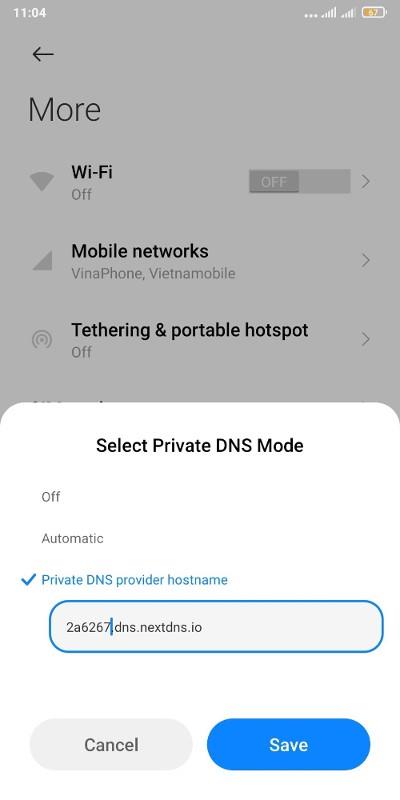
ติดตั้ง NextDNS บนสต็อก Android
ข. ด้วยเวอร์ชัน Android ที่มีอินเทอร์เฟซที่ปรับปรุงใหม่ เช่น MIUI, ColorOS, OneUI...,
ใน Android เวอร์ชันเหล่านี้ ส่วน DNS ส่วนตัวจะถูกซ่อนไว้ การตั้งค่านี้จะอยู่ในพื้นที่อื่น ทั้งนี้ขึ้นอยู่กับเวอร์ชัน หากไม่พบ คุณจะต้องใช้แอปพลิเคชันบุคคลที่สามเพื่อเปิดการตั้งค่านี้
ตัวอย่างเช่น: ด้วย MIUI คุณสามารถใช้แอปพลิเคชันที่เรียกว่าการตั้งค่าที่ซ่อนอยู่สำหรับ MIUI
ค. ด้วย Android เวอร์ชัน 8 และต่ำกว่า
สำหรับ Android เวอร์ชันเก่า คุณจะต้องดาวน์โหลดและใช้แอปพลิเคชัน NextDNS และไม่มีวิธีอื่นใด
2. การตั้งค่าเบราว์เซอร์
วิธีติดตั้งเบราว์เซอร์บน Android จะเหมือนกับที่คุณทำบน Windows ด้วย Firefox คุณต้องทราบด้วยว่าคุณต้องเปลี่ยน network.trr.mode เป็นค่า 3
ติดตั้งบนไอโฟน
คุณต้องไปที่https://apple.nextdns.ioเพื่อดาวน์โหลดโปรไฟล์ DNS ไปยังอุปกรณ์ของคุณ และทำตามคำแนะนำบนอุปกรณ์ของคุณเพื่อเปิดใช้งาน
ติดตั้งบนเราเตอร์
การติดตั้งบนเราเตอร์จะช่วยให้คุณใช้ NextDNS กับอุปกรณ์ทั้งหมดที่เชื่อมต่อกับอินเทอร์เน็ตผ่านเราเตอร์นั้น อย่างไรก็ตาม สิ่งนี้สามารถนำไปสู่ข้อผิดพลาดที่ไม่คาดคิดหรือการเชื่อมต่อที่ไม่เสถียรได้อย่างง่ายดาย เนื่องจากปัญหาการวางแนวจากเครือข่าย... ดังนั้น คุณต้องพิจารณาก่อนที่จะดำเนินการดังกล่าว
1. ติดตั้งง่าย
ขั้นแรก คุณต้องเข้าสู่หน้าผู้ดูแลระบบของเราเตอร์ เราเตอร์แต่ละประเภทจะมีหน้าการดูแลระบบที่แตกต่างกัน รวมถึงบัญชีและรหัสผ่านที่แตกต่างกัน คุณสามารถค้นหาออนไลน์หรือโทรติดต่อสวิตช์บอร์ดเพื่อสอบถามผู้ให้บริการเครือข่ายของคุณว่าจะเข้าถึงเราเตอร์ของคุณได้อย่างไร
หลังจากเข้าถึงแล้ว ให้ค้นหาส่วน DNS จากนั้นปรับ DNS เป็นที่อยู่ต่อไปนี้:
45.90.28.91
45.90.30.91จากนั้น เข้าถึงหน้าการจัดการบัญชี NextDNS และกดปุ่มรีเซ็ตในส่วน IP ที่เชื่อมโยง โปรดทราบว่าทุกครั้งที่ที่อยู่ IP เปลี่ยนแปลง (ถ้าใครใช้ IP แบบไดนามิก ทุกครั้งที่เราเตอร์รีสตาร์ท จะมี IP ใหม่) คุณจะต้องคลิกปุ่มรีเซ็ตอีกครั้งที่ IP ที่เชื่อมโยง
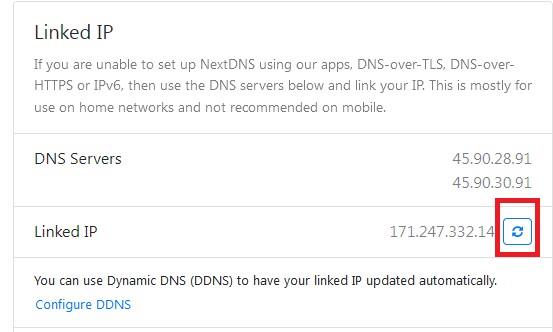
คลิกปุ่มรีเซ็ตในส่วน IP ที่เชื่อมโยง
2. ตั้งค่า DDNS หากเราเตอร์รองรับ
ข้อดีของการตั้งค่า DDNS คือ ทุกครั้งที่คุณรีสตาร์ทเราเตอร์ คุณไม่จำเป็นต้องกดรีเซ็ตที่ IP ที่เชื่อมโยง แต่การตั้งค่าจะยากกว่า นอกจากนี้ เราเตอร์บางรุ่นไม่รองรับ DDNS ในส่วนนี้ คุณสามารถใช้ Google เพื่อดูว่าเราเตอร์ของคุณรองรับ DDNS หรือไม่ และวิธีตั้งค่า DDNS โดยละเอียด
หลังจากเสร็จสิ้น หากหน้าการจัดการบัญชี NextDNS แสดงสถานะตามภาพด้านล่าง แสดงว่าคุณติดตั้งสำเร็จแล้ว

ติดตั้งสำเร็จแล้ว!
วิธีตรวจสอบว่าเซิร์ฟเวอร์ NextDNS ใดเร็วที่สุด และวิธีเลือกเซิร์ฟเวอร์
1. วิธีตรวจสอบว่าเซิร์ฟเวอร์ NextDNS ใดเร็วที่สุด
สำหรับการเชื่อมต่ออินเทอร์เน็ตแต่ละแบบ จะมีเซิร์ฟเวอร์ NextDNS ที่ให้ความเร็วการเชื่อมต่อที่เหมาะสมที่สุด หากต้องการตรวจสอบว่าเซิร์ฟเวอร์ NextDNS ใดเหมาะสมที่สุดสำหรับเครือข่ายของคุณ คุณสามารถไปที่หน้าต่อไปนี้: https://ping.nextdns.io/
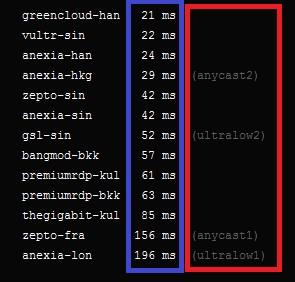
ยิ่งเซิร์ฟเวอร์มีค่า ping ต่ำเท่าใด เซิร์ฟเวอร์ก็จะยิ่งเหมาะสมมากขึ้นเท่านั้น
คุณจะเห็นข้อมูลปรากฏตามภาพด้านบน คอลัมน์สีน้ำเงินคือ ping และคอลัมน์สีแดงคือเซิร์ฟเวอร์ โดยปกติแล้ว การเลือกเซิร์ฟเวอร์ที่มีค่า ping ต่ำที่สุดจะดีที่สุด
2. วิธีเลือกเซิร์ฟเวอร์ NextDNS
ที่จริงแล้ว การเลือกเซิร์ฟเวอร์ NextDNS นั้นค่อนข้างง่าย คุณเพียงแค่ต้องเปลี่ยนลิงก์ที่คุณวางลงในการกำหนดค่า DoH หรือ DOT
ตัวอย่างเช่น: สำหรับเซิร์ฟเวอร์ ultralow คุณสามารถใช้ลิงก์https://ultralow.dns.nextdns.io/2a6267หรือhttps://ultralow2.dns.nextdns.io/2a6267เซิร์ฟเวอร์ ultralow 2 สามารถย่อให้สั้นลงเป็นhttps://dns2.nextdns.io/2a6267คุณสามารถทำเช่นเดียวกันกับเซิร์ฟเวอร์ anycast
ด้วย DOT คุณสามารถเลือกได้ระหว่างเซิร์ฟเวอร์ที่ต่ำมากเท่านั้น และไม่สามารถใช้เซิร์ฟเวอร์แบบ Anycast ได้ ดังนั้นลิงค์ที่คุณสามารถใช้ได้จะเป็น:
3. วิธีเปิดใช้งาน DNS ผ่านโปรโตคอล HTTP/3 (DOH3)
DOH3 เป็นโปรโตคอลใหม่ที่โฆษณาว่าเร็วและปลอดภัยยิ่งขึ้น คุณสามารถลองใช้ลิงก์ต่อไปนี้:
นอกจากนี้ คุณยังสามารถเรียนรู้วิธีใช้ DNSProxy สำหรับทั้งระบบที่ใช้ DNS-over-Quic, DNS-over-HTTP/3
คุณสมบัติ NextDNS ที่คุณสามารถปรับแต่งได้ในหน้าแรก
ความปลอดภัย

NextDNS ให้คุณเลือกรายชื่อเว็บไซต์ที่คุณต้องการบล็อก
ที่นี่ NextDNS ให้คุณเลือกรายการไซต์ที่คุณต้องการบล็อก ตั้งแต่ฟีดภัยคุกคามที่อัปเดตอย่างต่อเนื่อง ไปจนถึงไซต์ที่มีการสะกดผิดหรือใช้อักขระต่างประเทศเพื่อแอบอ้างเป็นเว็บไซต์อื่น
การใช้การตั้งค่าเริ่มต้นเหล่านี้เป็นทางเลือกที่ปลอดภัย แต่อาจบล็อกเว็บไซต์ที่ถูกต้องที่คุณต้องการเข้าถึงโดยไม่ได้ตั้งใจ ในกรณีนั้น คุณไม่จำเป็นต้องปิดการใช้งานมาตรการป้องกัน แต่เพียงเพิ่มเว็บไซต์นั้นลงในไวท์ลิสต์
ตัวเลือกอันดับต้นๆ ที่นี่คือรายการบล็อกโฆษณาและตัวติดตาม ซึ่งจะป้องกันไม่ให้โฆษณาปรากฏบนเว็บไซต์เป็นหลักและป้องกันไม่ให้ตัวติดตามบุคคลที่สามสื่อสารกับเซิร์ฟเวอร์ของตน รายการบล็อกเริ่มต้นค่อนข้างครอบคลุม แต่หากไม่ได้ผล คุณสามารถเพิ่มรายการบล็อกที่เข้มงวดกว่านี้ได้จากตัวเลือกในตัว
NextDNS มอบความสามารถที่น่าสนใจ (ในรุ่นเบต้า) ให้กับคุณในการบล็อกตัวติดตามระดับอุปกรณ์บน Samsung, Xiaomi และอุปกรณ์อื่นๆ ที่รองรับ สิ่งนี้มีประโยชน์อย่างยิ่งหากคุณไม่ต้องการให้ผู้ผลิตอุปกรณ์ของคุณติดตามคุณ
ต่อไปนี้คือตัวกรองที่คุณควรใช้เพื่อบล็อกไซต์โฆษณาหรือฟิชชิ่ง:
NextDNS Ads & Trackers Blocklist
AdGuard DNS filter
AdGuard Mobile Ads filter
EasyList
AdGuard Base filter
ABPVN List
hostsVN
AdAway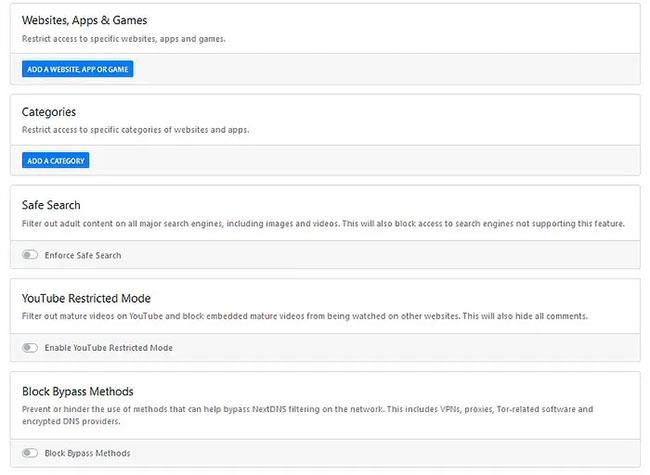
การควบคุมโดยผู้ปกครอง
หากคุณไม่ต้องการให้ใครบางคนในเครือข่ายของคุณเข้าถึงเว็บไซต์ แอป หรือเกมบางรายการ หรือแม้แต่ทั้งหมดนี้ คุณสามารถเลือกจากรายการที่รวบรวมไว้ที่นี่เพื่อบล็อกแอป เช่น Tik Tok, Fortnite, Steam, Netflix และ Amazon รวมถึงเว็บไซต์ทุกประเภท รวมถึงสื่อลามก การละเมิดลิขสิทธิ์ และโซเชียลเน็ตเวิร์ก
คุณยังสามารถบังคับให้เครื่องมือค้นหาเข้าสู่โหมดการค้นหา ที่ปลอดภัย บล็อกเนื้อหาสำหรับผู้ใหญ่ใน YouTube และป้องกันไม่ให้ผู้คนออนไลน์ใช้วิธีการ "หลบเลี่ยง" เช่นVPNหรือTor
หากคุณต้องการเข้าถึงโดเมนแต่ไม่สามารถทำได้ ให้ใส่ไว้ในไวท์ลิสต์ หากคุณไม่ต้องการเข้าถึงโดเมนแต่สามารถทำได้ ให้ใส่ไว้ในบัญชีดำ
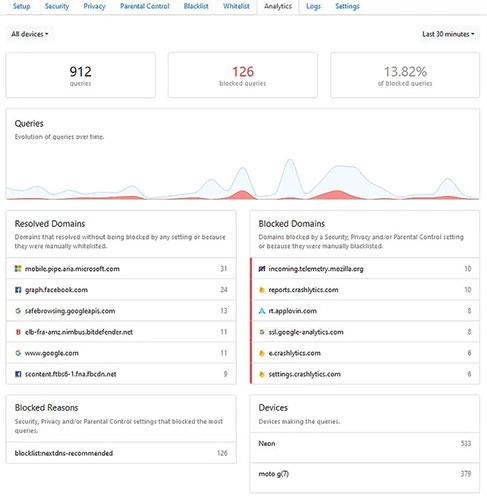
การวิเคราะห์/การบันทึก
คุณอาจมีบันทึกของทุกเว็บไซต์ที่คุณเยี่ยมชมหรือมีตารางว่างเปล่าทั้งนี้ขึ้นอยู่กับการตั้งค่าบันทึกของคุณ อย่างไรก็ตาม หากคุณเปิดใช้งานการบันทึก การวิเคราะห์จะแสดงให้คุณเห็นว่าหน้าใดที่เครื่องของคุณส่งคำขอมากที่สุด จำนวนคำขอที่ถูกบล็อก (และคำขอที่ถูกบล็อกจะไปที่ใด) ไปยัง) อุปกรณ์ใดที่กำลังทำการสืบค้น แหล่งที่มาของการรับส่งข้อมูล และจำนวนข้อความค้นหาที่ปลอดภัย
มีแม้กระทั่งมิเตอร์ GAFAM ที่บอกคุณว่ามีปริมาณการเข้าชมทรัพย์สินของ Google, Microsoft, Facebook, Amazon และ Apple มากเพียงใด แม้ว่าคุณจะต้องการรักษาความเป็นส่วนตัวของคุณ แต่การเปิดใช้งานการบันทึกทิ้งไว้ประมาณหนึ่งเดือนหรือมากกว่านั้นก็สามารถดึงเอาสิ่งที่น่าสนใจเกี่ยวกับเบราว์เซอร์ออกมาได้
นี่อาจเป็นความสามารถที่พร้อมใช้งานทันทีที่จะช่วยให้คุณมีความชัดเจนมากขึ้นเกี่ยวกับสิ่งที่ถูกบล็อกหรืออนุญาต คุณสามารถตรวจสอบเปอร์เซ็นต์ของคำค้นหาที่ถูกบล็อกจากคำค้นหาที่ดำเนินการทั้งหมดและบันทึกโดยละเอียดสำหรับอุปกรณ์ทั้งหมดของคุณ หากคุณตั้งค่าอุปกรณ์หลายเครื่อง การวิเคราะห์จะถูกกรองตามนั้น
นอกจากข้อมูลที่แสดงสำหรับการวิเคราะห์แล้ว คุณยังสามารถเลือกตำแหน่งพื้นที่จัดเก็บบันทึกของคุณได้ และระบุว่าคุณต้องการอนุญาตให้บันทึกบันทึกตั้งแต่แรกหรือไม่
การกำหนดค่าไม่จำกัดและอุปกรณ์ไม่จำกัด
ไม่ว่าคุณจะเป็นสมาชิกแบบชำระเงินหรือเป็นผู้ใช้ฟรี คุณสามารถสร้างได้หลายโปรไฟล์ (เช่น กฎและตัวเลือกที่แตกต่างกันสำหรับกลุ่มอุปกรณ์) และยังเชื่อมต่อกับอุปกรณ์ได้มากที่สุดเท่าที่เป็นไปได้ ไม่จำกัด
สิ่งนี้ทำให้คุณสามารถรักษาความปลอดภัยให้กับอุปกรณ์หลายเครื่องทั้งที่บ้านและที่ทำงาน สิ่งนี้จะมีประโยชน์อย่างยิ่งหากคุณมีอุปกรณ์หลายเครื่องให้เลือกใช้
เพิ่มความเร็วในการท่องเว็บ
ด้วย NextDNS คุณสามารถลองปรับปรุงประสบการณ์การท่องเว็บของคุณได้ คุณได้รับตัวเลือกมากมายสำหรับการปรับแต่ง
ตัวอย่างเช่น คุณสามารถแคชคำขอ DNS เพื่อปรับปรุงเวลาในการโหลดได้
บทความนี้จะแสดงวิธีย่อขนาดหน้าจอใน Windows 10 เพื่อให้คุณใช้งานได้อย่างมีประสิทธิภาพ
Xbox Game Bar เป็นเครื่องมือสนับสนุนที่ยอดเยี่ยมที่ Microsoft ติดตั้งบน Windows 10 ซึ่งผู้ใช้สามารถเรียนรู้วิธีเปิดหรือปิดได้อย่างง่ายดาย
หากความจำของคุณไม่ค่อยดี คุณสามารถใช้เครื่องมือเหล่านี้เพื่อเตือนตัวเองถึงสิ่งสำคัญขณะทำงานได้
หากคุณคุ้นเคยกับ Windows 10 หรือเวอร์ชันก่อนหน้า คุณอาจประสบปัญหาในการนำแอปพลิเคชันไปยังหน้าจอคอมพิวเตอร์ของคุณในอินเทอร์เฟซ Windows 11 ใหม่ มาทำความรู้จักกับวิธีการง่ายๆ เพื่อเพิ่มแอพพลิเคชั่นลงในเดสก์ท็อปของคุณ
เพื่อหลีกเลี่ยงปัญหาและข้อผิดพลาดหน้าจอสีน้ำเงิน คุณต้องลบไดรเวอร์ที่ผิดพลาดซึ่งเป็นสาเหตุของปัญหาออก บทความนี้จะแนะนำวิธีถอนการติดตั้งไดรเวอร์บน Windows โดยสมบูรณ์
เรียนรู้วิธีเปิดใช้งานแป้นพิมพ์เสมือนบน Windows 11 เพื่อเพิ่มความสะดวกในการใช้งาน ผสานเทคโนโลยีใหม่เพื่อประสบการณ์ที่ดียิ่งขึ้น
เรียนรู้การติดตั้งและใช้ AdLock เพื่อบล็อกโฆษณาบนคอมพิวเตอร์ของคุณอย่างมีประสิทธิภาพและง่ายดาย
เวิร์มคอมพิวเตอร์คือโปรแกรมมัลแวร์ประเภทหนึ่งที่มีหน้าที่หลักคือการแพร่ไวรัสไปยังคอมพิวเตอร์เครื่องอื่นในขณะที่ยังคงทำงานอยู่บนระบบที่ติดไวรัส
เรียนรู้วิธีดาวน์โหลดและอัปเดตไดรเวอร์ USB บนอุปกรณ์ Windows 10 เพื่อให้ทำงานได้อย่างราบรื่นและมีประสิทธิภาพ
หากคุณต้องการเรียนรู้เพิ่มเติมเกี่ยวกับ Xbox Game Bar และวิธีปรับแต่งให้เหมาะกับประสบการณ์การเล่นเกมที่สมบูรณ์แบบของคุณ บทความนี้มีข้อมูลทั้งหมด








